Làm thế nào để Chuyển đổi FLAC sang MP3
Một tập tin FLAC, viết tắt của Free Lossless Audio Codec, là một tập tin nén có duy trì chất lượng giống như nguồn gốc mặc dù thường ít hơn 50 phần trăm kích thước tập tin ban đầu. Các tập tin này là miễn phí và được phân phối cho người sử dụng dưới giấy phép mã nguồn mở, do đó là thuật ngữ “miễn phí” và “Lossless”, nhưng thông thường vượt qua các định dạng âm thanh phổ biến như AAC và MP3 khi nói đến độ trung thực âm thanh tuyệt hảo. Đơn giản chỉ cần đặt, họ âm thanh tốt hơn và yêu cầu ít không gian hơn.
Tuy nhiên, trong khi gần như tất cả các thiết bị âm thanh và máy nghe nhạc đa phương tiện đều hỗ trợ phát lại MP3, chỉ có một số ít trong số đó hỗ trợ FLAC. Rất may, có rất nhiều cách bạn có thể chuyển đổi FLAC sang MP3, nếu bạn thuận tiện hơn về chất lượng âm thanh. Các tập tin kết quả có thể không âm thanh như là tốt đẹp, nhưng ít nhất bạn có thể chơi nó. Đây là cách chuyển đổi FLAC sang MP3.
Nếu bạn quan tâm đến các kịch bản chuyển đổi cụ thể khác, đây là cách chuyển đổi tệp M4A sang MP3 , WMA sang MP3 , MP4 sang MP3S và thậm chí cả vinyl sang MP3. Chúng tôi cũng có thể giúp đỡ nếu bạn đang tìm kiếm trình chuyển đổi video .
Các phần mềm Chuyển đổi FLAC sang MP3
Một số ứng dụng sau đây là phần mềm miễn phí, được sử dụng miễn phí nhưng có thể đi kèm với một số tiện ích không mong muốn. Chúng tôi khuyên bạn nên chọn tuỳ chọn cài đặt tùy chỉnh với tất cả các phần mềm miễn phí và theo dõi chặt chẽ trong quá trình cài đặt. Hãy để mắt đến hướng dẫn cài đặt ứng dụng khác, thay đổi trang chủ trình duyệt của bạn và các hành động khác có thể dẫn đến những thay đổi không mong muốn cho máy của bạn. Sau đó, chọn xem bạn có muốn cài đặt hoặc bỏ qua các tính năng bổ sung đi kèm này hay không.
Windows
Phần mềm chuyển đổi âm thanh miễn phí Freemake
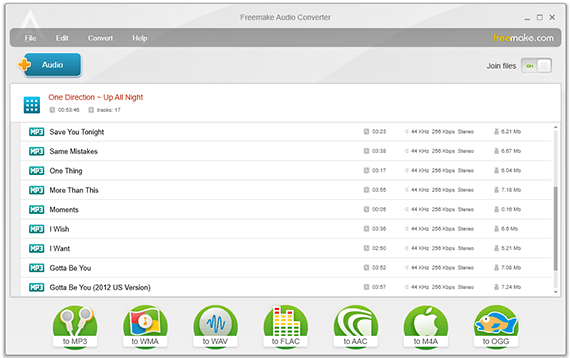 Freemake cung cấp phần mềm có nhiều lựa chọn để quản lý các tập tin nhạc và chuyển đổi chúng sang bất kỳ định dạng nào bạn mong muốn. Phần mềm tương thích với Windows 10, rất linh hoạt, và đơn giản để tải về – nút “tải về miễn phí” là một điểm khởi đầu tuyệt vời.
Freemake cung cấp phần mềm có nhiều lựa chọn để quản lý các tập tin nhạc và chuyển đổi chúng sang bất kỳ định dạng nào bạn mong muốn. Phần mềm tương thích với Windows 10, rất linh hoạt, và đơn giản để tải về – nút “tải về miễn phí” là một điểm khởi đầu tuyệt vời.
Một khi bạn đã tải về và cài đặt Freemake, khởi động ứng dụng và nhập các tệp âm thanh của bạn bằng cách nhấp vào nút + Âm thanh và tìm các tệp trên ổ cứng của bạn. Chọn bất kỳ định dạng bạn muốn chuyển đổi các tập tin vào, nơi bạn muốn chúng, và sau đó chuyển đổi đi. Bạn có thể reconvert chúng bất cứ lúc nào sau khi bạn đã tải về các tập tin, quá. Giống như nhiều trình chuyển đổi, Freemake cho phép bạn điều chỉnh các kênh, bitrate, tỷ lệ mẫu, và một loạt các mặt khác, cho phép kiểm soát chất lượng tốt hơn. Bạn cũng có thể tải nhạc lên Google Drive hoặc Dropbox, hợp nhất các bài hát và thực hiện hàng loạt các hoạt động cơ bản khác.
Audacity
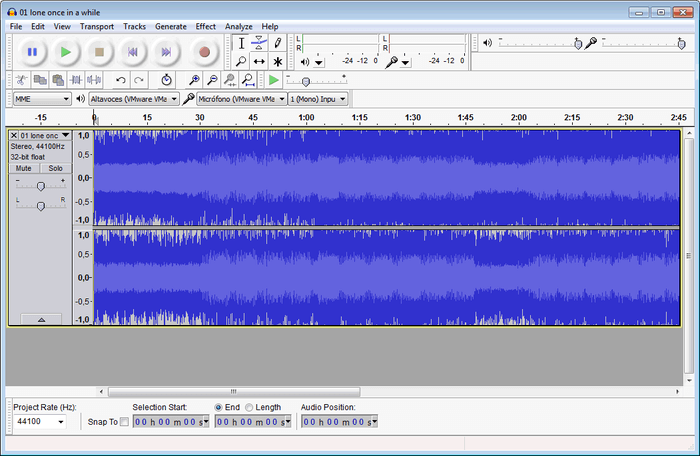 Audacity là một loại quái thú khác, một dành cho những ai muốn quản lý các bài hát và âm thanh bằng cách sử dụng bộ phần mềm âm thanh đầy đủ. Phần mềm này là miễn phí và mã nguồn mở, là công cụ tuyệt vời để quản lý một thư viện lớn, tùy biến với nhiều định dạng âm thanh khác nhau.
Audacity là một loại quái thú khác, một dành cho những ai muốn quản lý các bài hát và âm thanh bằng cách sử dụng bộ phần mềm âm thanh đầy đủ. Phần mềm này là miễn phí và mã nguồn mở, là công cụ tuyệt vời để quản lý một thư viện lớn, tùy biến với nhiều định dạng âm thanh khác nhau.
Với Audacity, bạn có thể ghi lại âm thanh và phát lại trực tiếp, cắt và ghép các tệp âm thanh, thêm hiệu ứng và chuyển đổi tất cả các định dạng cũ của bạn – bao gồm băng và vinyl.
Hơn thế nữa, nó có thể chỉnh sửa và chuyển đổi một loạt các định dạng âm thanh, bao gồm WAV, AIFF, FLAC, MP3 và Ogg Vorbis. Nếu bạn đang tìm kiếm để chuyển đổi tương tự sang kỹ thuật số, hoặc chuyển đổi giữa các định dạng kỹ thuật số khác nhau, đây là con đường để đi.
FlacSquisher
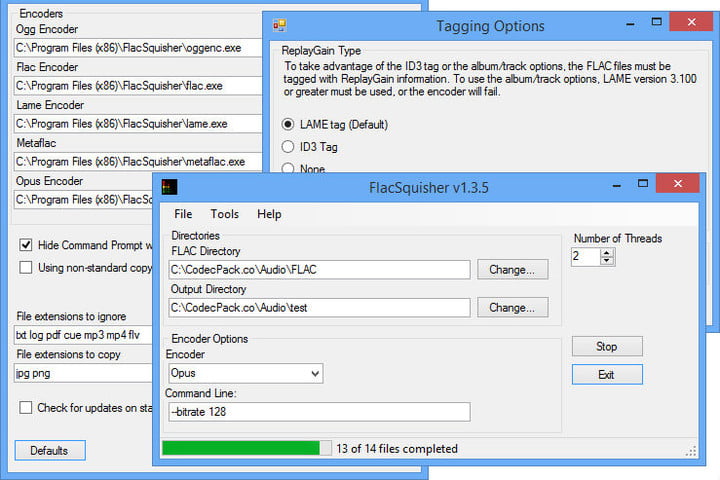
FlacSquisher là một trình chuyển đổi thư viện – nói cách khác, nó được thiết kế để chuyển đổi toàn bộ thư viện, hoặc ít nhất là danh sách dài các tập tin âm thanh cùng một lúc. Đây là một thiết lập rất đơn giản, nhưng cũng có một số công cụ hữu ích cho những người muốn chạy các bộ lọc chuyển đổi phức tạp hơn cho âm nhạc của họ. Chọn tùy chọn chuyển đổi FLAC, sau đó liệt kê bất kỳ loại tệp nào trong hộp “Tệp mở rộng để bỏ qua” mà bạn muốn chuyển đổi để bỏ qua, trong khi liệt kê bất kỳ loại tệp nào bạn muốn sao chép trong phần “Tệp mở rộng tệp để sao chép” cái hộp. Điều này cho phép bạn chuyển chỉ một số loại tệp tin âm thanh sang FLAC, có thể chỉ là những gì bạn đang tìm kiếm.
HỆ ĐIỀU HÀNH MAC
To MP3 Converter Free
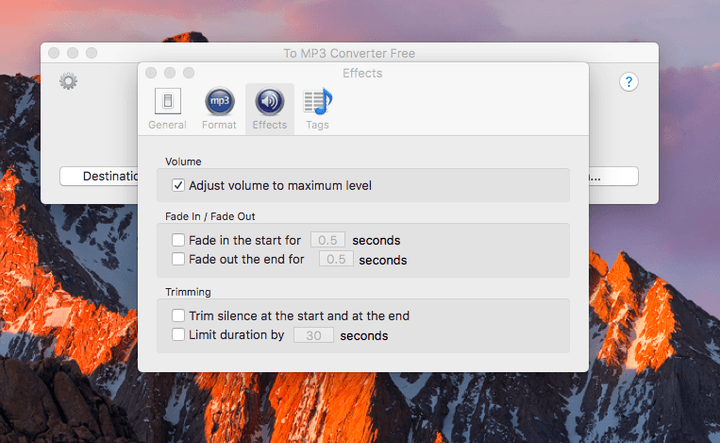 Một trong những trình chuyển đổi âm thanh phổ biến nhất trong Mac Store là apt-titled To MP3 Converter Free, một tiện ích dễ sử dụng để chuyển đổi từ một trong 200 định dạng âm thanh và video thành MP3. Tất nhiên, phần mềm hỗ trợ các tập tin FLAC, và quá trình làm cho việc chuyển đổi không thể đơn giản hơn. Phần mềm cũng cho phép bạn thay đổi đầu ra từ tốc độ bit liên tục sang tốc độ bit biến đổi, chuyển các thẻ từ tệp nguồn và điều chỉnh âm lượng đến mức tối đa.
Một trong những trình chuyển đổi âm thanh phổ biến nhất trong Mac Store là apt-titled To MP3 Converter Free, một tiện ích dễ sử dụng để chuyển đổi từ một trong 200 định dạng âm thanh và video thành MP3. Tất nhiên, phần mềm hỗ trợ các tập tin FLAC, và quá trình làm cho việc chuyển đổi không thể đơn giản hơn. Phần mềm cũng cho phép bạn thay đổi đầu ra từ tốc độ bit liên tục sang tốc độ bit biến đổi, chuyển các thẻ từ tệp nguồn và điều chỉnh âm lượng đến mức tối đa.
Để chuyển đổi một tập tin FLAC sang MP3 sử dụng To MP3 Converter Free, chỉ cần chọn thư mục đích của bạn và kéo các tập tin trên. Nếu bạn cần phải chuyển đổi hàng loạt thư mục hoặc tập tin, bạn có thể mua một thuê bao hàng năm (7 đô la) và cũng cho phép bạn tải các thẻ và tác phẩm nghệ thuật từ một nguồn mạng, thêm mờ dần và mờ dần, và cắt im lặng trước và sau các bài hát.
All2MP3 for Mac
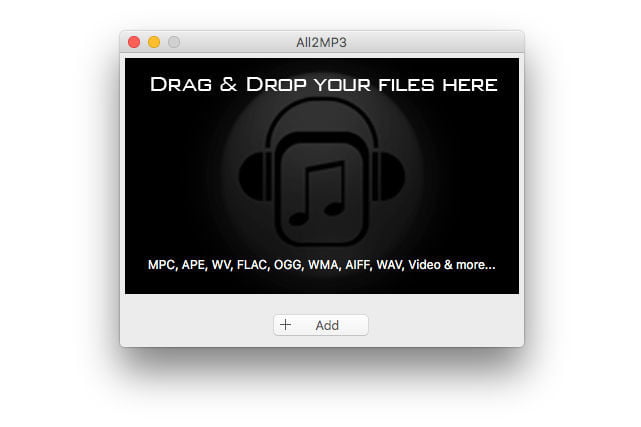
Như tên cho thấy, phần mềm âm thanh này bao gồm hầu hết các loại tệp âm thanh (MP4, AVI, WMV, FLV, …) sang MP3. Giao diện đặc biệt được thực hiện tốt cho ứng dụng này. Không chỉ có tính thẩm mỹ của Mac, mà còn sử dụng phương pháp kéo và thả dễ dàng để chuyển đổi các tập tin nhạc một cách tự nhiên.
Cửa sổ chuyển đổi bao gồm các tùy chọn để chỉ định vị trí lưu trữ và điều chỉnh chất lượng, nhưng nếu không có nhiều tính năng khác ở đây.
Thật khó để chuyển đổi các lô hoặc toàn bộ thư viện bằng phần mềm này, mặc dù nó hoàn hảo nếu bạn chỉ có một vài tập tin ở đây và ở đó để thay đổi.
GOOGLE CHROME
Cloud Convert
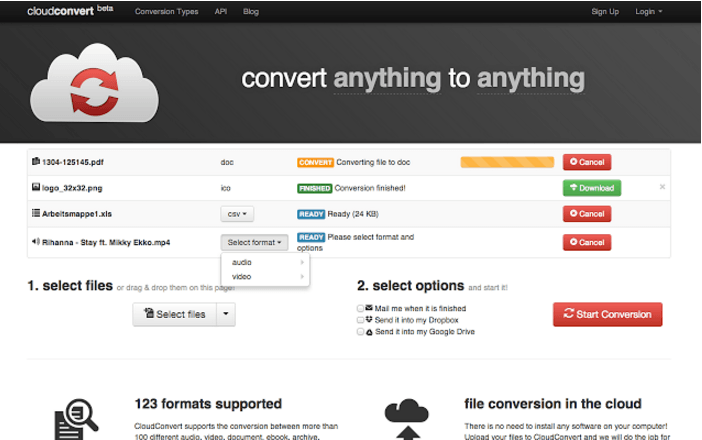
Cloud Convert là một trình chuyển đổi dựa trên web – dù là một công cụ hữu ích nhưng nó vẫn là một tiện ích của Chrome, làm cho điểm dừng đầu tiên của người dùng Chromebook. Chọn tiện ích, mở nó, và bạn đã sẵn sàng để đi.
Cloud Converter cũng không chỉ là một công cụ chuyển đổi âm thanh. Nó có thể chuyển đổi khá nhiều tất cả mọi thứ, bao gồm tài liệu, video, hình ảnh, sách điện tử và danh sách giặt là các loại nội dung khác. May mắn thay, dịch vụ này có thể dễ dàng xử lý các tệp FLAC và MP3. Nó thậm chí hoạt động cùng với Google Drive, cho phép bạn kéo tệp từ dịch vụ và lưu trữ chúng trực tuyến khi bạn hoàn tất, làm cho nó trở thành một lựa chọn tuyệt vời khác cho người dùng Chromebook.
Tuy nhiên, điều quan trọng cần lưu ý là Cloud Convert không có các tùy chọn tuỳ chỉnh mở rộng như một số lựa chọn khác của chúng tôi. Bạn có thể chỉ định những thứ như tốc độ bit, nhưng điều khiển sâu hơn là phần lớn vắng mặt. Do đó, Cloud Convert là tốt hơn khi bạn muốn giữ mọi thứ đơn giản.
Online Audio Converter (chuyển đổi trực tuyến)
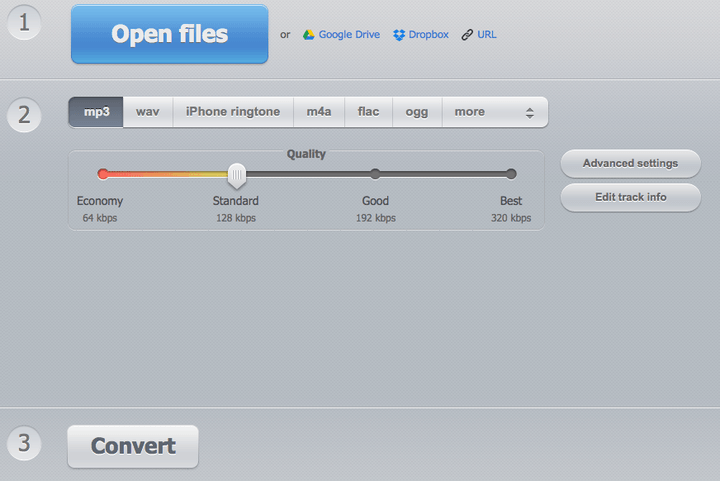 Có đơn giản, và sau đó có rất đơn giản. Nếu bạn không muốn tải xuống bất cứ điều gì và muốn kết thúc quá trình trong vài giây, dừng lại bằng Trình chuyển đổi âm thanh trực tuyến. Mở tệp bạn muốn chuyển đổi – cho dù đó là lưu trữ cục bộ, URL, Google Drive hoặc Dropbox – và chọn định dạng âm thanh bạn muốn. Các Advanced settings nút sẽ cho phép bạn điều chỉnh bitrate, sample rate, kênh, và các tính năng khác, trong khi Chỉnh sửa thông tin theo dõi nút là tự giải thích. Khi hoàn tất, nhấn nút Chuyển đổi .
Có đơn giản, và sau đó có rất đơn giản. Nếu bạn không muốn tải xuống bất cứ điều gì và muốn kết thúc quá trình trong vài giây, dừng lại bằng Trình chuyển đổi âm thanh trực tuyến. Mở tệp bạn muốn chuyển đổi – cho dù đó là lưu trữ cục bộ, URL, Google Drive hoặc Dropbox – và chọn định dạng âm thanh bạn muốn. Các Advanced settings nút sẽ cho phép bạn điều chỉnh bitrate, sample rate, kênh, và các tính năng khác, trong khi Chỉnh sửa thông tin theo dõi nút là tự giải thích. Khi hoàn tất, nhấn nút Chuyển đổi .
Vấn đề duy nhất là chuyển đổi hàng loạt mất nhiều thời gian hơn với Trình chuyển đổi âm thanh trực tuyến so với các lựa chọn khác của chúng tôi. Trang web được thiết kế rõ ràng với những chuyển đổi nhỏ hơn trong tâm trí.
Zamzar

Zamzar là một oldie nhưng một goodie-một công cụ chuyển đổi đã được khoảng một vài năm nhưng vẫn cung cấp. Trong khi nó được đề cập thường xuyên như là một trình chuyển đổi video, nó cũng tiện dụng cho các tập tin âm thanh. Quá trình này giống như thiết lập trực tuyến 4 bước tương tự và yêu cầu bạn gửi email nếu bạn có bất kỳ câu hỏi nào về tệp lạ mà không chuyển đổi. Hãy thử sử dụng nó làm tài nguyên nếu bạn gặp phải vấn đề với các quy trình chuyển đổi khác.
CÁC LỰA CHỌN THAY THẾ CÓ TRẢ TIỀN
Trình chuyển đổi âm thanh Xilisoft ($ 30)
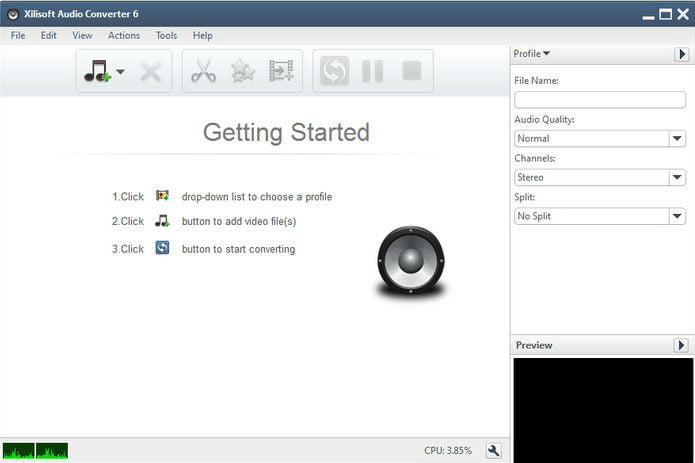 Người chuyển đổi bạn phải trả tiền cho phù hợp với các chuyển đổi dài hạn, không quan trọng với chỉnh sửa âm thanh và xử lý các định dạng lạ. Nếu bạn làm việc trong chỉnh sửa âm thanh hoặc nghiêm túc về âm nhạc, có thể bạn sẽ phải trả một cái gì đó như Xilisoft Audio Converter.
Người chuyển đổi bạn phải trả tiền cho phù hợp với các chuyển đổi dài hạn, không quan trọng với chỉnh sửa âm thanh và xử lý các định dạng lạ. Nếu bạn làm việc trong chỉnh sửa âm thanh hoặc nghiêm túc về âm nhạc, có thể bạn sẽ phải trả một cái gì đó như Xilisoft Audio Converter.
Phần mềm xử lý khá nhiều tập tin âm thanh trên mạng cũng như rất nhiều tệp video và tùy chọn tùy chỉnh vượt quá bất cứ điều gì chúng tôi đã đề cập đến từ trước.
Xilisoft cung cấp cho phép bạn thêm các hiệu ứng âm thanh mới và xác định kích thước đầu ra, ví dụ, và chuyển đổi cả hai tập tin cá nhân và lô. Không cần phải nói, phải mất âm thanh chuyển đổi đến một cấp độ hoàn toàn mới.
NCH Switch ($ 30)
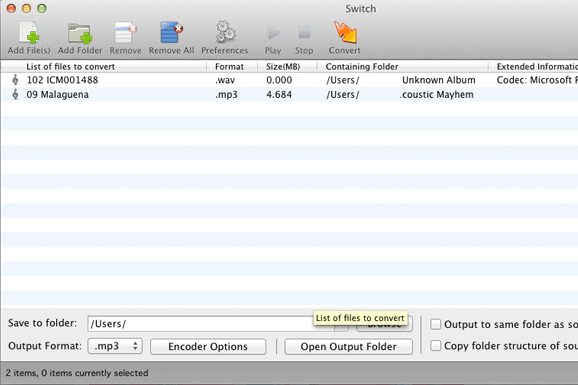 NCH cung cấp một bộ đầy đủ của các chương trình chỉnh sửa âm thanh và video, nhưng một trong những bạn nên quan tâm nhất là Chuyển đổi định dạng âm thanh Plus cho Trang chủ. Nó hỗ trợ hơn 40 định dạng âm thanh, có thể nhập danh sách nhạc và tự động thêm thông tin bài hát qua web.
NCH cung cấp một bộ đầy đủ của các chương trình chỉnh sửa âm thanh và video, nhưng một trong những bạn nên quan tâm nhất là Chuyển đổi định dạng âm thanh Plus cho Trang chủ. Nó hỗ trợ hơn 40 định dạng âm thanh, có thể nhập danh sách nhạc và tự động thêm thông tin bài hát qua web.
Có những tính năng hữu ích, quá, chẳng hạn như bình thường hóa âm thanh tự động và khả năng nghe âm thanh kết quả trước khi bạn thực sự bắt đầu chuyển đổi. Thậm chí có một phiên bản miễn phí của phần mềm nếu bạn không muốn có đầy đủ các tính năng, mặc dù, nó là tốt đẹp để có thể kết hợp và phù hợp để tạo ra giải pháp chỉnh sửa âm thanh của riêng bạn.